Süreklilik Kamerası: Belgeleri taramak için iPhone veya iPad'inizi kullanın ya da Mac'inizde fotoğraf çekin
iPhone veya iPad'inizi kullanarak belgeleri taradığınızda veya yakındaki bir nesnenin fotoğrafını çektiğinizde, bunların anında Mac'inizde görünmesini sağlayın.
Süreklilik Kamerası'nı destekleyen bir uygulama kullanın
Yerleşik olan şu uygulamalarda tarama yapmak veya fotoğraf çekmek için Süreklilik Kamerası'nı kullanın:
Finder
Freeform
Keynote 8.2 veya sonraki sürümleri
Mail
Messages
Notes
Numbers 5.2 veya sonraki sürümleri
Pages 7.2 veya sonraki sürümleri
TextEdit
Fotoğraf çekme
Mac'inizde desteklenen bir uygulamayı açın.
Aşağıdakilerden birini yapın:
Uygulama penceresinde, kontrol tuşunu basılı tutarak fotoğrafın eklenmesini istediğiniz yeri tıklayın. Açılan kestirme menüsünden Fotoğraf Çek'i seçin. Önce [iPhone'dan veya iPad'den] Ekle'yi seçmeniz gerekebilir.
Dosya menüsünden (veya varsa Ekle menüsünden), [iPhone'dan veya iPad'den] Ekle > Fotoğraf Çek'i seçin.
iPhone veya iPad'inizde Kamera uygulaması açılır. Fotoğraf çekmek için ve ardından Fotoğrafı Kullan'a dokunun. Fotoğrafınız Mac'inizdeki pencerede görünür.
Belge tarama
Mac'inizde desteklenen bir uygulamayı açın.
Aşağıdakilerden birini yapın:
Uygulama penceresinde, kontrol tuşunu basılı tutarak fotoğrafın eklenmesini istediğiniz yeri tıklayın. Açılan kestirme menüsünden Belge Tara'yı seçin. Önce [iPhone'dan veya iPad'den] Ekle'yi seçmeniz gerekebilir.
Dosya menüsünden (veya varsa Ekle menüsünden), iPhone'dan veya iPad'den Ekle > Belge Tara'yı seçin.
iPhone veya iPad'inizde Kamera uygulaması açılır. Belgenizi kameranın göreceği bir yere yerleştirin ve taramanın tamamlanmasını bekleyin. Tarama işlemini elle yapmanız gerekiyorsa veya Ses Yüksekliği düğmelerinden birine dokunun, taramayı sayfaya sığacak şekilde ayarlamak için köşeleri sürükleyin, ardından Taramayı Sakla'ya donun.
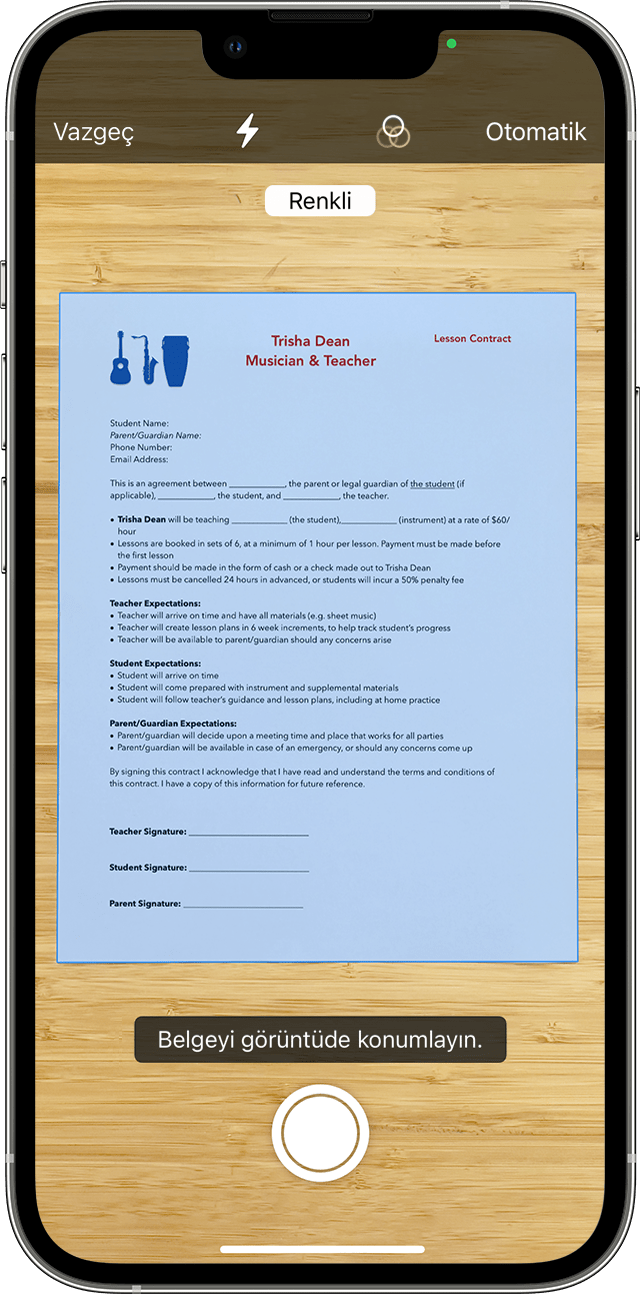
Belgeye başka taramalar ekleyebilir, bitirdiğinizde Kaydet'e dokunabilirsiniz. Yaptığınız taramalar, Mac'inizdeki pencerede PDF olarak görünür.
iPhone'unuzu web kamerası olarak kullanma
iPhone'unuzu, Mac'iniz için web kamerası olarak da kullanabilirsiniz. Bu özelliğin farklı sistem gereksinimleri vardır.
Süreklilik Kamerası: iPhone'unuzu Mac için web kamerası olarak kullanma
Süreklilik Kamerası için sistem gereksinimleri
Süreklilik Kamerası, Mac'inizde tarama yapmak veya fotoğraf çekmek için kullanıldığında bu aygıtlarla ve işletim sistemleriyle çalışır.
macOS Mojave veya sonraki sürümler
2015'te veya daha sonra kullanıma sunulan MacBook
MacBook Pro (2012'de veya daha sonra kullanıma sunulan)
2012'de veya daha sonra kullanıma sunulan MacBook Air
Mac mini (2012'de veya daha sonra kullanıma sunulan)
2012'de veya daha sonra kullanıma sunulan iMac
iMac Pro
Mac Pro (2013'te veya daha sonra kullanıma sunulan)
Mac Studio (2022'de veya daha sonra kullanıma sunulan)
iOS 12 veya sonraki sürümler
iPhone
iPad
iPod touch'ınızı yeniden başlatın
Ek gereksinimler
Her iki aygıtta da Wi-Fi ve Bluetooth açık olmalıdır.
Her iki aygıtta aynı Apple Hesabı ile, iki faktörlü kimlik doğrulama kullanılarak oturum açılmış olmalıdır.
Mac'inizde en son macOS sürümünün yüklü olduğundan emin olun.
Daha fazla yardıma mı ihtiyacınız var?
Yaşadığınız sorun hakkında daha fazla bilgi verirseniz bir sonraki adımda neler yapabileceğinizi önerebiliriz.